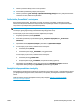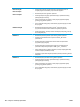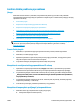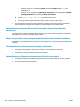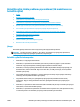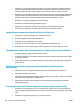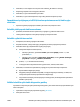User manual
●
Sistemoje „Windows“, spustelėkite Pradėti, spustelėkite Vykdyti, įveskite cmd, tada
spustelėkite Įeiti.
●
Sistemoje „OS X“, paspauskite „Applications“ (Programos), tuomet paspauskite „Utilities“
(Paslaugų programos) ir atidarykite „Terminal“ (Terminalas).
b. Įveskite „ping“ (ryšio užklausa) ir spausdintuvo IP adresą.
c. Jei lange parodomas signalo išsiuntimo ir grįžimo laikas, vadinasi, tinklas veikia.
2. Jei ryšio užklausos komanda nesuveikė, įsitikinkite, kad tinklo koncentratoriai įjungti ir patikrinkite
tinklo nustatymus, spausdintuvą ir kompiuterį, ar jie sukonfigūruoti tam pačiam tinklui.
Spausdintuvas naudoja netinkamą tinklo nuorodą ir dvipusio spausdinimo
nustatymus
„Hewlett-Packard“ rekomenduoja palikti šiuos nustatymus automatiniu režimu (numatytasis nustatymas).
Jei pakeisite šias nuostatas, jas turėsite pakeisti ir tinkle.
Naujos programinės įrangos programos galėjo sukelti suderinamumo problemų
Patikrinkite, ar gerai įdiegtos naujos programinės įrangos programos ir ar jos naudoja tinkamą spausdinimo
tvarkyklę.
Jūsų kompiuteris arba darbo stotis nustatyta netinkamai
1. Patikrinkite tinklo tvarkykles, spausdinimo tvarkykles ir tinklo nukreipimo nustatymus.
2. Patikrinkite, ar teisingai sukonfigūruota operacinė sistema.
Spausdintuvas yra išjungtas arba neteisingi kiti tinklo nustatymai
1. Peržiūrėkite konfigūracijos puslapį, kad patikrintumėte tinklo protokolo būseną. Jei reikia, įjunkite jį.
2. Jei reikia, pakeiskite tinklo nustatymus.
104 6 skyrius Problemų sprendimas LTWW